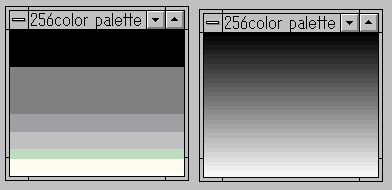
|
[図2-2] : 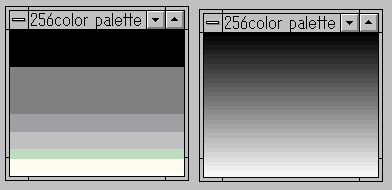
つまり,256色の可変パレットであっても,システムカラーは予約されており,確保できるパレットは236色しか残されていません(本当はシステムカラーに予約されている色の数は,GetDeviceCaps(hdc,NUMRESERVED) で得られる数ですが,すべて20色と考えてよい).
アプリケーションは,自分がアクティブなとき(正確には入力フォーカスがあるとき),この残された236色を100%使用することができます.この状態を「前景パレットとして実体化している」と言います.
逆に非アクティブなときは,いま利用できる色の中から最も近い色を使用して描画します.この状態を「背景パレットとして実体化している」と言います.
と,そういった考えをふまえた上で,まずはパレットの作成をしてみます.
[リスト2-2] :
HPALETTE PASCAL sample_CreatePal(void)
{
BYTE xlogpal[sizeof(LOGPALETTE)+sizeof(PALETTEENTRY)*256 ];
LOGPALETTE FAR * logpal;
HPALETTE hPal;
int count, index;
logpal = (LOGPALETTE FAR *)xlogpal;
logpal->palVersion = 0x0300;
index = 0;
for(count=0; count<32; count++){
logpal->palPalEntry[index].peRed = count*255/31;
logpal->palPalEntry[index].peGreen = count*255/31;
logpal->palPalEntry[index].peBlue = count*255/31;
logpal->palPalEntry[index].peFlags = NULL;
index++;
}
for(count=0; count<32; count++){
logpal->palPalEntry[index].peRed = count*255/31;
logpal->palPalEntry[index].peGreen = 0;
logpal->palPalEntry[index].peBlue = 0;
logpal->palPalEntry[index].peFlags = NULL;
index++;
}
for(count=0; count<32; count++){
logpal->palPalEntry[index].peRed = 0;
logpal->palPalEntry[index].peGreen = count*255/31;
logpal->palPalEntry[index].peBlue = 0;
logpal->palPalEntry[index].peFlags = NULL;
index++;
}
for(count=0; count<32; count++){
logpal->palPalEntry[index].peRed = 0;
logpal->palPalEntry[index].peGreen = 0;
logpal->palPalEntry[index].peBlue = count*255/31;
logpal->palPalEntry[index].peFlags = NULL;
index++;
}
logpal->palNumEntries = index;
hPal = CreatePalette((LPLOGPALETTE)logpal);
return(hPal);
}
[リスト2-3] :
case WM_PAINT:{
PAINTSTRUCT ps;
HDC hdc;
HPALETTE hOldPal;
RECT rc;
COLORREF dwColor;
BYTE nLevel;
HPEN hPen;
HANDLE hOld;
int i;
hdc = BeginPaint(hwnd, &ps);
hOldPal = SelectPalette(hdc, hPal, FALSE);
RealizePalette(hdc);
GetClientRect(hwnd, &rc);
for( i=0; i < rc.bottom; i++ ){
nLevel = (BYTE)((long)i*255/rc.bottom);
dwColor = RGB(nLevel,nLevel,nLevel);
hPen = CreatePen(PS_SOLID,1, PALETTEINDEX(GetNearestPaletteIndex(hPal,dwColor)));
hOld = SelectObject(hdc,hPen);
MoveTo(hdc,0,i);
LineTo(hdc,rc.right,i);
SelectObject(hdc,hOld);
DeleteObject(hPen);
}
SelectPalette(hdc, hOldPal, FALSE);
EndPaint(hwnd, &ps);
return(0);
}
[リスト2-4] :
case WM_PALETTECHANGED:
if (wParam == hwnd) return 0L;
InvalidateRect(hwnd, NULL, TRUE);
return(0);
case WM_QUERYNEWPALETTE:{
HDC hdc;
HPALETTE hOldPal;
UINT nRealized;
hdc = GetDC(hwnd);
hOldPal = SelectPalette(hdc, angl_hPal, FALSE);
nRealized = RealizePalette(hdc);
SelectPalette(hdc, hOldPal, FALSE);
ReleaseDC(hwnd,hdc);
if(nRealized>0){
InvalidateRect(hwnd, NULL, TRUE);
}
return(1);
}
